Let op: vanaf 10 mei 2021 is het niet meer mogelijk om je e-mailaccounts toe te voegen aan Hotmail.com. Deze functionaliteit is uit hotmail.com gehaald. Bestaande koppelingen die al eerder zijn aangemaakt blijven wel actief, dus daar hoef je je geen zorgen om te maken. Als alternatief kan je wel je e-mail account bij vimexx.nl koppelen aan een ander platform als bijvoorbeeld Gmail. Hoe je dat doet lees je in onze Gmail handleiding.
Onderstaand kan je de oude handleiding vinden, welke je het beste niet meer kan volgen.

Het kan soms handig zijn om je e-mails in Hotmail.com te ontvangen en te versturen. Hotmail heeft de functionaliteit om een bestaand e-mailaccount toe te voegen aan je Microsoft-account. Hoe je dit kunt doen, leggen we je in deze handleiding uit. Je dient overigens wel eerst een e-mailaccount bij ons aan te maken, hoe je dat doet lees je in een andere handleiding: Hoe maak ik een email account aan in DirectAdmin?. Let op, middels dit stappenplan zorg je er voor dat nieuwe e-mails in je Hotmail mailbox terecht komen en je hier vandaan ook kunt mailen. Verzonden e-mails worden niet opgeslagen en zijn niet in te zien, dit is een bekend probleem bij Hotmail die ze helaas niet gaan aanpakken.
Stap 1
Ga om te beginnen naar hotmail.com, log hier in met een reeds bestaand Microsoft-account. Heb je nog geen Microsoft-account? Klik dan op Gratis account maken om er eentje aan te maken.
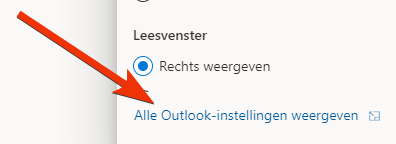
Zodra je bent ingelogd, ga je naar het tandwiel-icoontje ⚙ rechts bovenaan de pagina, klik hierop en selecteer onderaan de optie Alle Outlook-instellingen weergeven.
Stap 2
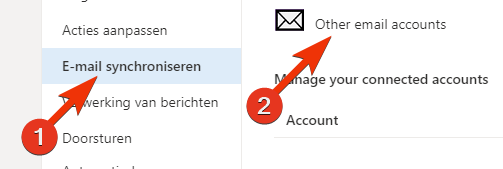
Er verschijnt nu een nieuw venster, selecteer nu E-mail synchroniseren en druk vervolgens op Other email accounts.
Stap 3
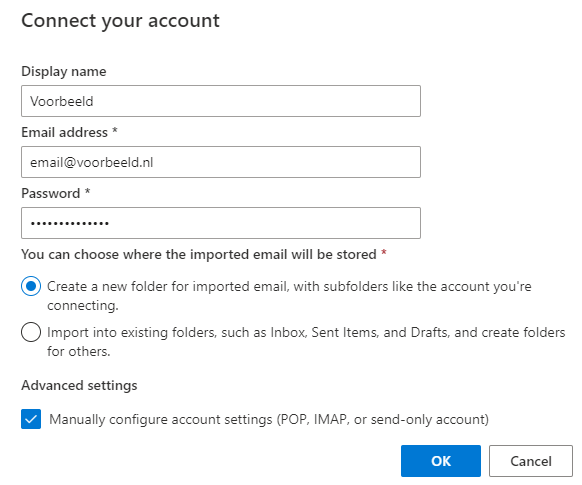
Vul vervolgens je email+wachtwoord in en vink Manually configure account settings aan.
Als je dit gedaan hebt, druk je op "OK" om naar de uitgebreide instellingen te gaan.
Stap 4
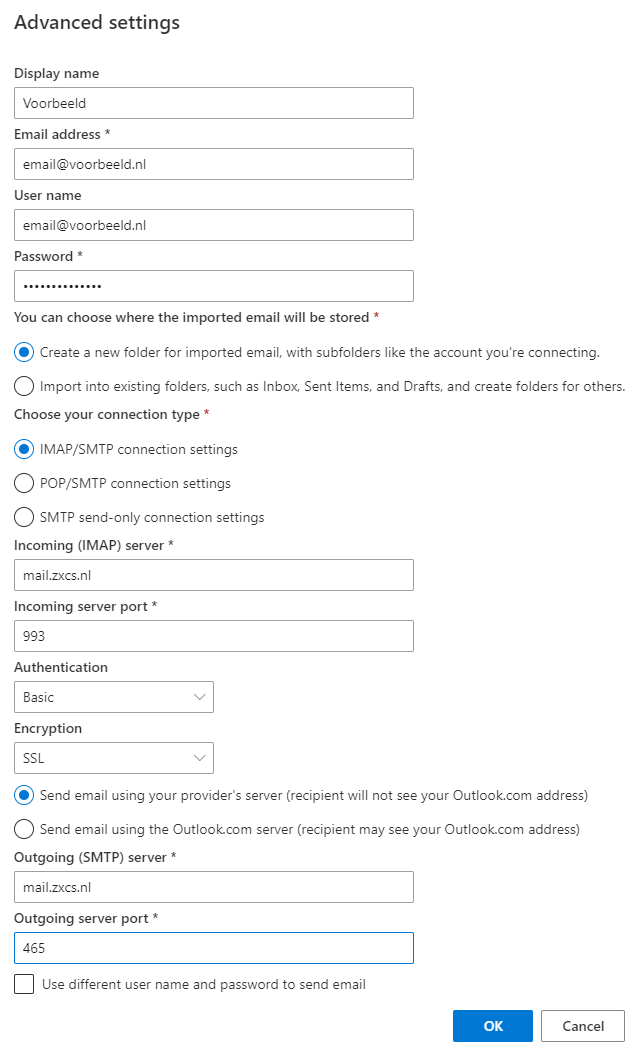
Nu moet je alle e-mailinstellingen invoeren. Je kunt deze instellingen gewoon overnemen uit het voorbeeld, maar vervang uiteraard wel de logingegevens met die van jezelf.
De mailservers kunnen wel gewoon overgenomen worden!
Sla de wijzigingen op om de koppeling met Hotmail af te ronden.
Stap 5
Als je nu verder gaat en geen foutmeldingen te zien krijgt, is je account succesvol toegevoegd. Je kunt nu bij het versturen van e-mail kiezen voor je andere e-mailadres:
Gefeliciteerd! Je hebt zojuist je e-mailaccount toegevoegd aan Hotmail.
Mocht je tegen problemen aan lopen dan staat onze helpdesk je graag te woord via de live chat of per ticket. We helpen je graag!
